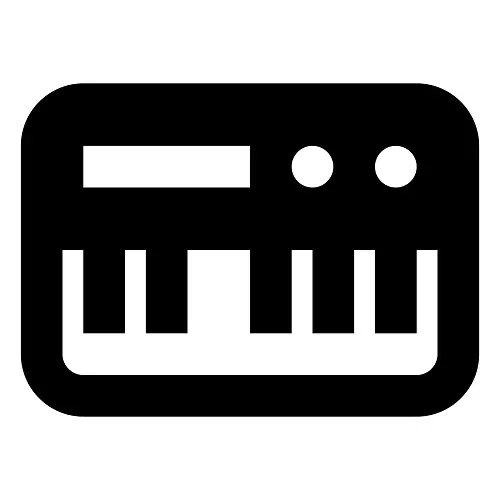
Zure abestia idazteko asmoa al duzu? Etorkizuneko konposiziorako hitzak sortu arazoaren zati bat baino ez da, zailtasunak musika egokia konposatu behar denean hasten dira. Musika tresnarik ez baduzu, eta ez duzu programa garestiak erosi nahi soinuarekin lan egiteko, tresnak eskaintzen dituzten guneetako bat erabil dezakezu pista bat sortzeko.
Abestiak sortzeko guneak
Zerbitzuen gogoetak musikari moral eta profesionalei etorriko zaizkie, eta beren abestiak sortzeko bidean bidea egiten ari direnak. Lineako zerbitzuak, dextop programekin kontrastean, hainbat abantaila dituzte. Plus nagusia erabiltzeko erraza da - aurretik antzeko programak landu ez badituzu, ulertu gunearen funtzioak guztiz sinpleak izango direla.1. metodoa: Jam Studio
Anglo-hizkuntza baliabideak musika konposizio duina sortzeko klik gutxi egiten lagunduko du. Erabiltzailea etorkizuneko pistako oharrak modu independentean sartzeko gonbidatuta daude, abiadura, tonalitatea eta nahi den musika tresna aukeratu. Azpimarratzekoa da tresnak errealista iruditzea. Errusiako hizkuntza falta desabantailak egotzi dakizkioke, baina ez du minik funtzionaltasuna ulertzeko.
Joan Jam Studio webgunera
- Gunearen orri nagusian, egin klik "Saiatu orain" botoian editorearekin lanean hasteko.

- Editorearen leihoan sartzen gara, gunea lehen aldiz erabiltzen duzunean, azterketa bideoa frogatuko da.

- Gunean izena ematen dugu edo "Bat egin doan" sakatu. Idatzi helbide elektronikoa, pasahitza, errepikatu pasahitza, hautatu kode sekretua eta egin klik "Ados" botoian. Doako sarbidea erabiltzaileek eskuragarri dago hiru egunez.

- Egin klik "Hasi" botoian eta jarraitu zure lehen pista sortzera.
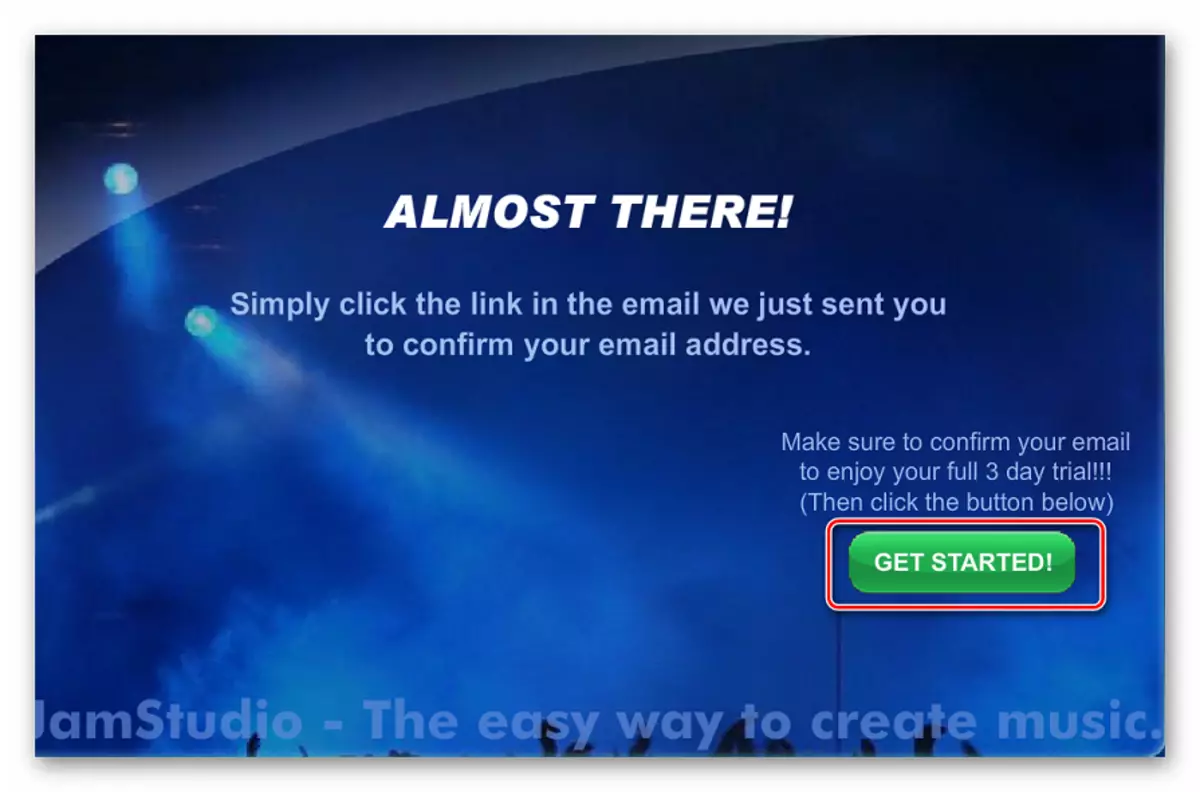
- Lehen leihoa festa eta akorde estuak sartzeko pentsatuta dago. Gunea erabilgarria da musika ordena arloan gutxieneko ezagutzak izanez gero, eta esperimentuak batzuetan pista egokiak jaiotzen dira.
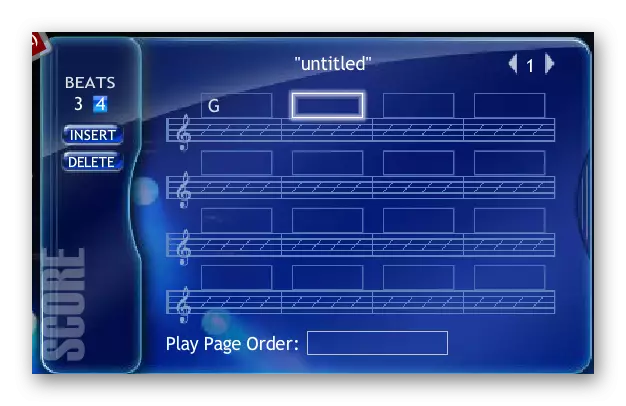
- Eskuineko leihoa nahi duzun akordea hautatu nahi da. Aukera estandarrak egokiak ez badira, egiaztatu "Bariazioen" elementuaren aurrean dagoen laukia.
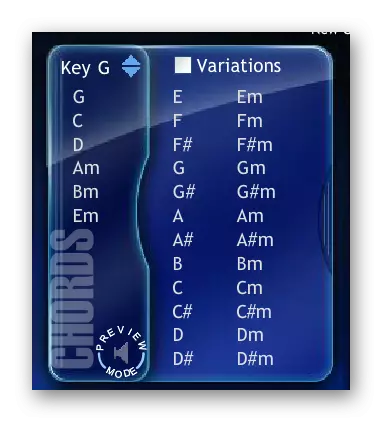
- Erregimen berria etorkizuneko konposizioaz osatuta egon bezain laster, joan tresna egokien aukeraketara. Jolasak tresna bat edo beste soinu bat entzuten du. Leiho berean, erabiltzaileak Timbre konfigura dezake. Tresna bat edo beste bat gaitzeko, egin klik izenburuaren ondoko bozgorailuaren ikonoan.
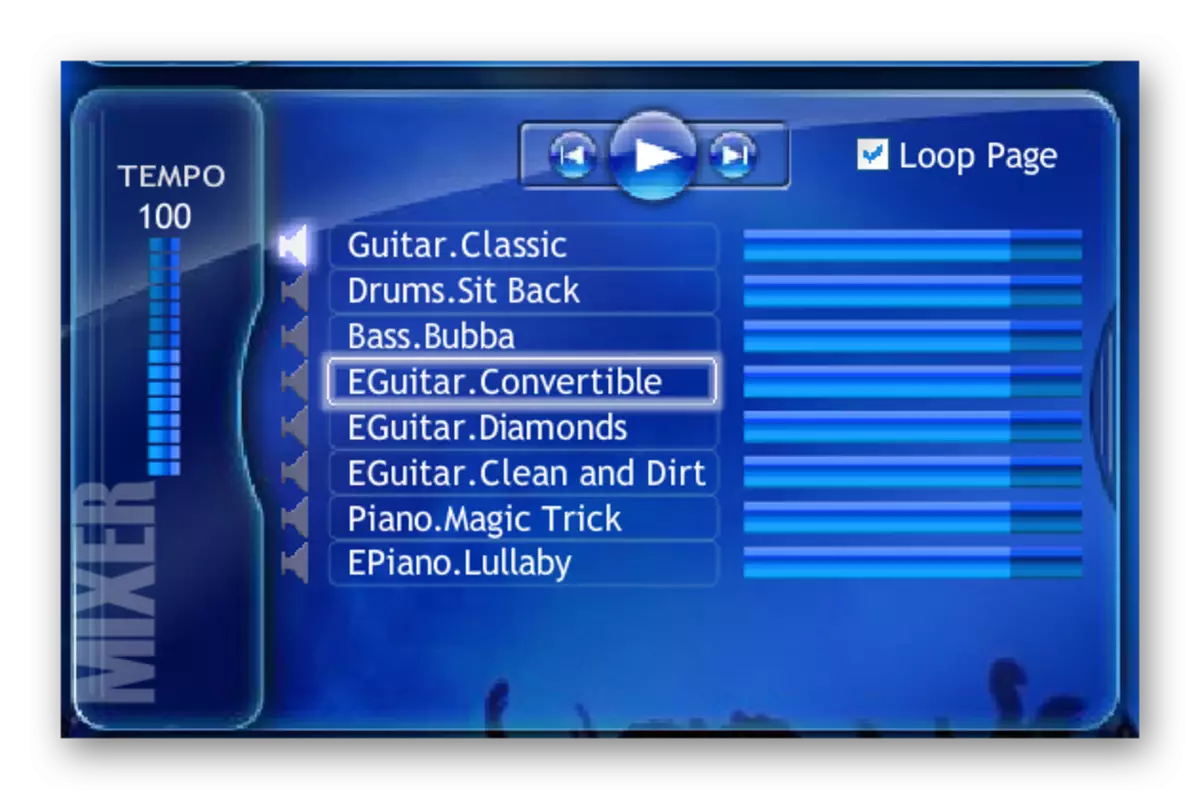
- Inguruko leiho batean, tresna osagarriak aukeratu ditzakezu, guztiak kategorietan banatzen dira bilaketa errazteko. Pista batean, 8 instrumentu baino gehiago ezin dira aldi berean parte hartu.
- Amaitutako konposizioa gordetzeko, egin klik goiko panelean "Gorde" botoian.
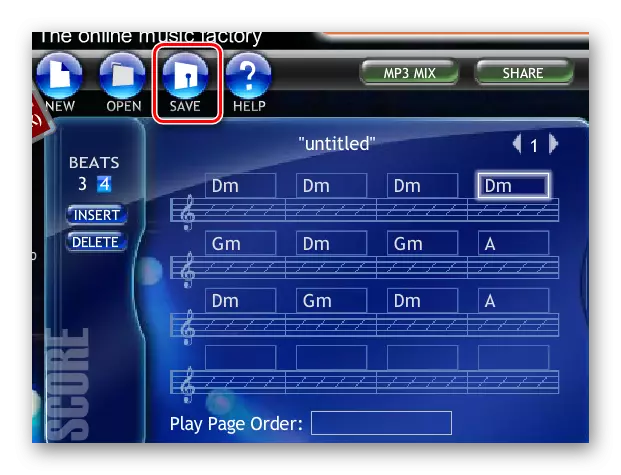
Kontuan izan abestia zerbitzarian bakarrik gorde dela, erregistratu gabeko erabiltzaileek ezin dutela konposizioa ordenagailura deskargatu. Aldi berean, negoziatutako pista lagunekin partekatu dezakezu beti, egin klik Partekatu botoian eta zehaztu helbide elektronikoak.
2. metodoa: Audiotool
Audiotool tresna multzo nahiko funtzionala da, zure ibilbideak lineako ezagutza minimoak sortzea ahalbidetzen duena. Zerbitzua batez ere musika estilo elektronikoan musika sortzeko asmoa duten erabiltzaileak bezala.
Iraganeko gune bat bezala, audiotool erabat ingelesez dago, baliabidearen funtzionaltasun osora sartzeaz gain, ordaindutako harpidetza erosi beharko duzu.
Joan gunearen audiotoolera
- Gunearen orrialde nagusian klik egin "Hasi" botoia botoian.
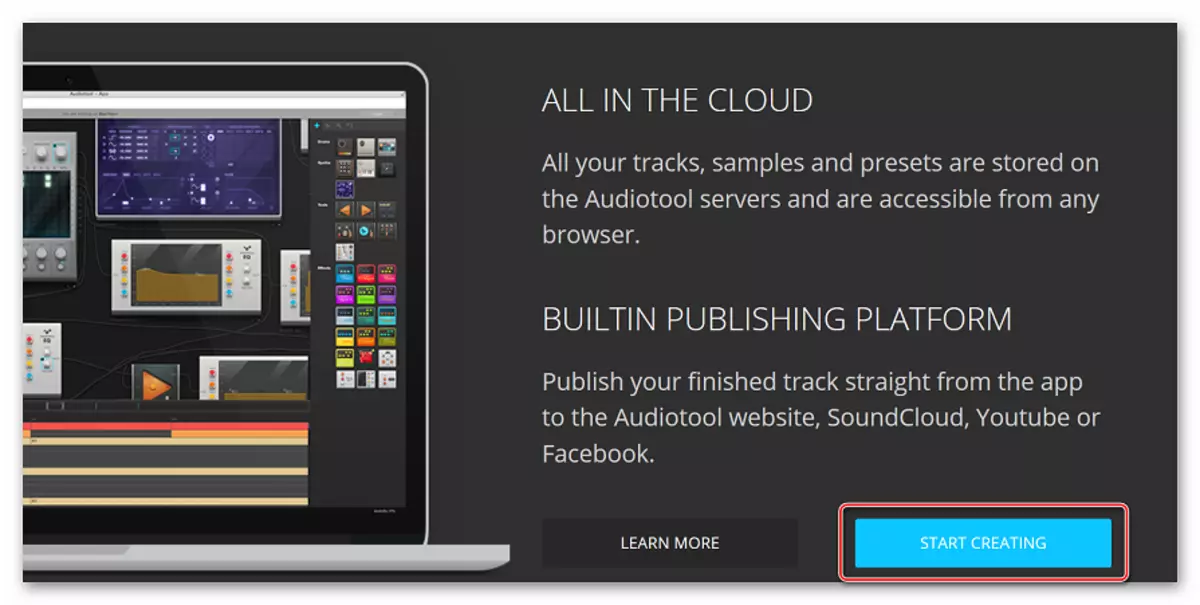
- Hautatu aplikazioarekin aplikazio modua. Erabiltzaile hasiberrientzat, azken "gutxieneko" modua egokiagoa izango da.
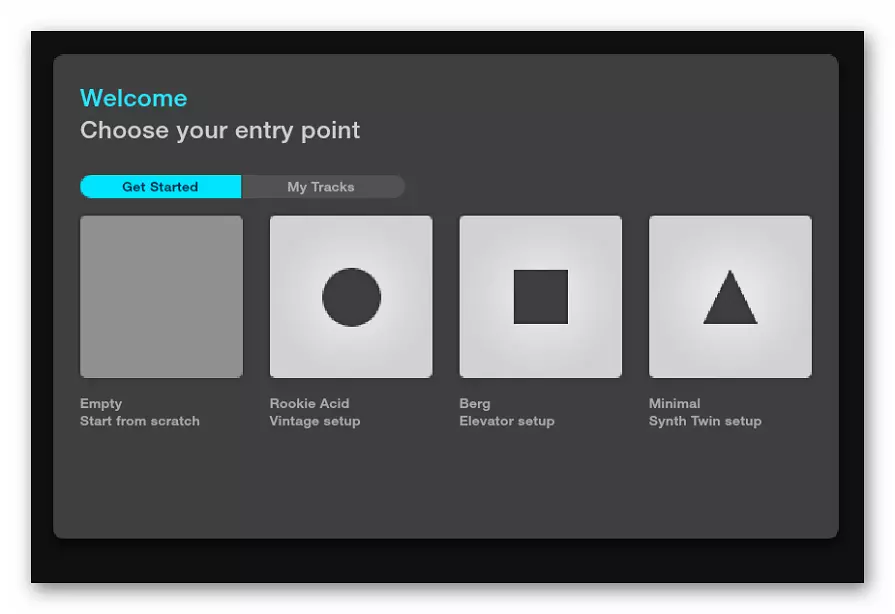
- Pantailan musika sortzerakoan esperimentatu dezakezun tresna multzo bat bistaratuko da. Bien artean alda dezakezu pantaila arrastatuz. Editorearen leihoan eskala handitu eta murriztu egin daiteke saguaren gurpila erabiliz.

- Behealdean informazio panel bat dago, non konposizioan erabilitako efektuak ezagutzeko, soinua erreproduzitu edo pausatu.
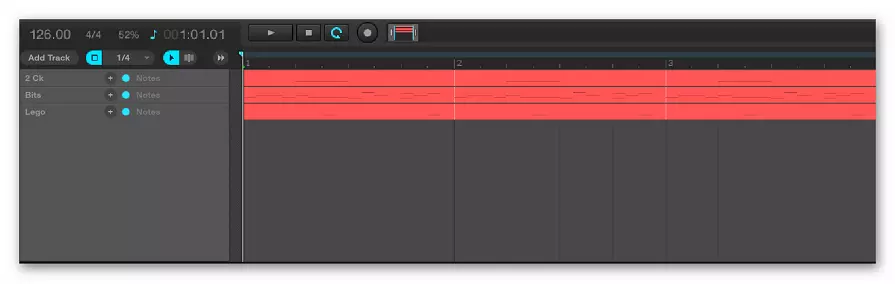
- Eskuineko alboko panelak beharrezko tresnak gehitzeko aukera ematen du. Egin klik nahi duzun tresnaren gainean eta arrastatu editorearen nahi den zatira, eta ondoren pantailan gehituko da.

Pista bat gordetzea goiko menuan gertatzen da, azken metodoan bezala, kargatu ordenagailuko audio fitxategi baten moduan ez da funtzionatuko, gunean bakarrik aurreztea eskuragarri dago. Baina guneak emaitza automatikoki bistaratzeko aukera eskaintzen du ordenagailuan konektatuta dagoen audio gailura.
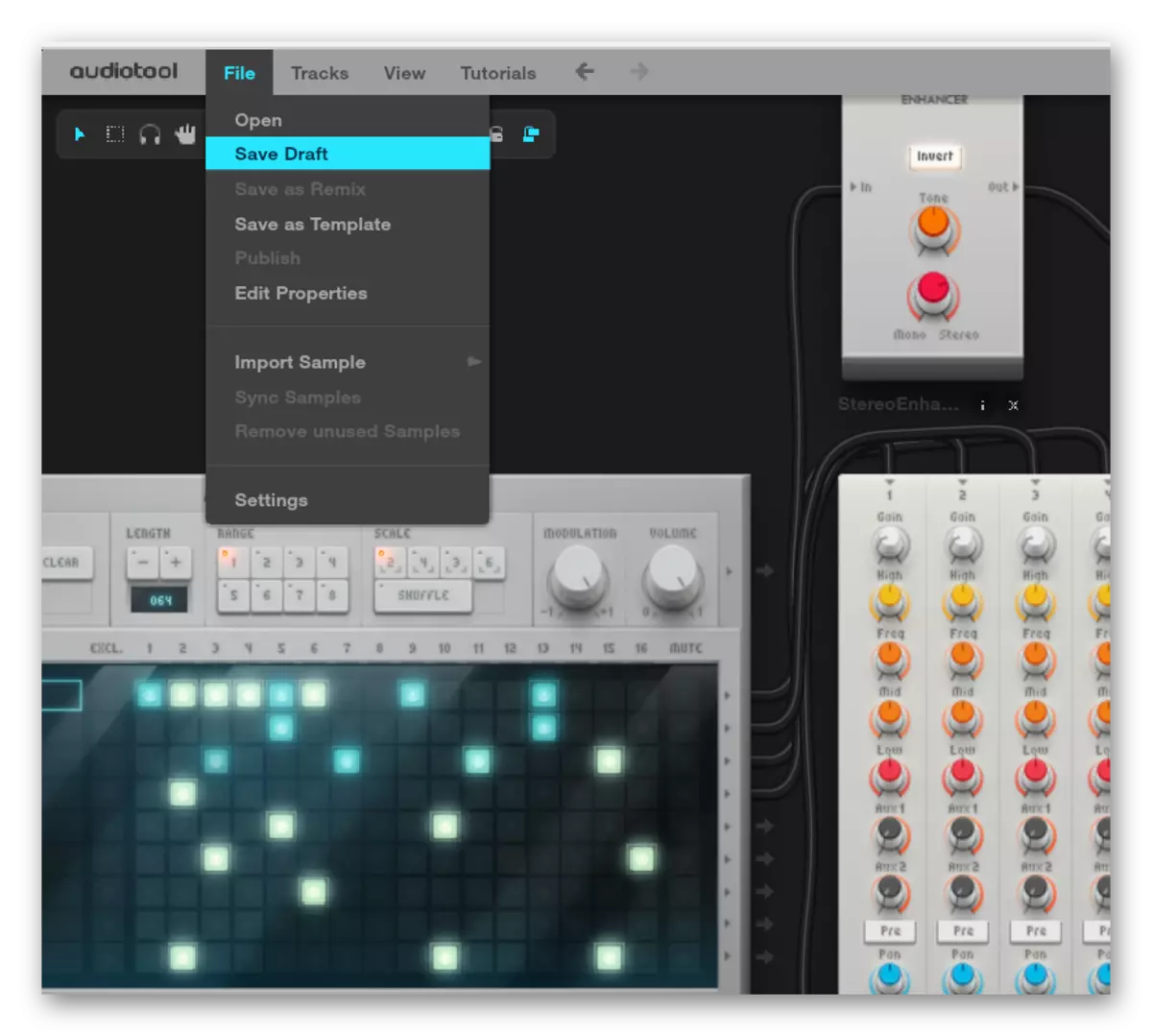
3. metodoa: Audiosauna
Pistekin lan egitea Java plataforman oinarritzen da, beraz, eroso egongo da editorearekin ordenagailu produktiboetan soilik lan egiteko. Guneak erabiltzaileei musika-tresnen aukera nahiko zabala eskaintzen die, eta horrek etorkizuneko abestirako melodia sortzen lagunduko du.
Aurreko bi zerbitzariek ez bezala, azken konposizioa ordenagailu batean gorde dezakezu, beste plus bat - derrigorrezko erregistroa ez.
Joan Gunera Audiosauna
- Orrialde nagusian, egin klik "Open Studio" botoian, eta ondoren, editore nagusiaren leihora iritsi zara.
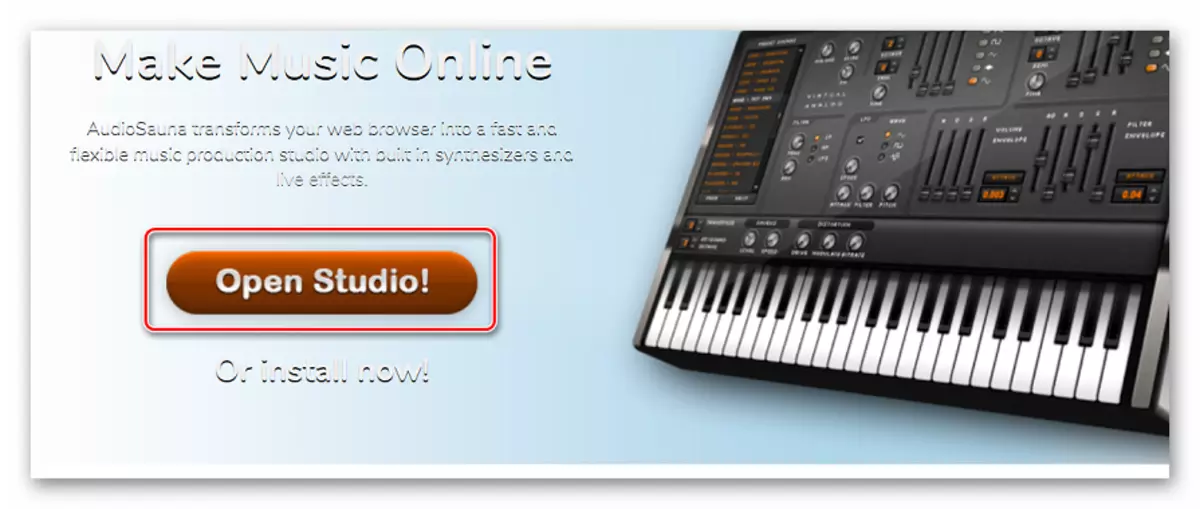
- Pistaren lan nagusia sintetizadorea erabiliz egiten da. Aurrez ezarritako soinu leihoan, musika tresna egokia aukeratu dezakezu eta beheko teklak entzun ditzakezu nola edo ohar hori nola egingo den.

- Sortu pista erosoagoa da koaderno mota batekin. Erakuslearen modura goiko panelean helduleku modura aldatu eta editorearen eremuko leku egokietan gehitu. Oharrak estutu eta luzatu daitezke.

- Amaitutako konposizioa erreproduzitu dezakezu beheko paneleko ikono egokia erabiliz. Hemen ere etorkizuneko konposizioaren tempoa ere konfigura dezakezu.

- Konposizioa gordetzeko, joan "Fitxategia" menura, non "esportatu abestia audio fitxategi gisa" elementua hautatzen duzun.
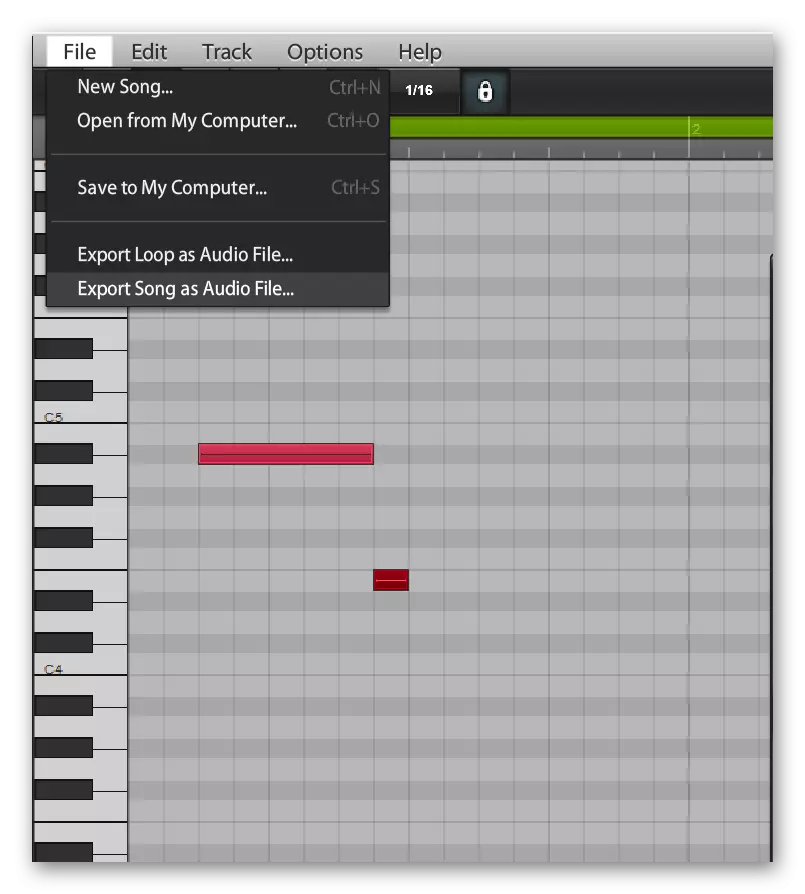
Amaitutako konposizioa WAV formatuan zehaztutako direktorioan gorde da, eta horren ondoren, edozein jokalaritan erraz erreproduzitu daiteke.
Irakurri ere: bihurketa WAV-tik MP3 linean
Deskribatutako zerbitzuen artean, Audiosauna erabiltzeko egokiena zen. Lehiakideek, interfaze erosoa irabazten du eta, gainera, berarekin lan egiteko oharrak ezagutu gabe. Horrez gain, erabiltzaileek aukera ematen duten azken baliabidea da ordenagailu batean konposizioa ordenagailuan manipulazio eta erregistro konplexurik gabe.
